Содержание:
Способ 1: Компьютер
У Google Drive имеется простой веб-интерфейс, с помощью которого можно работать со всеми функциями облачного хранилища файлов.
- Нажмите кнопку выше для открытия сайта Google Диска. На нём кликните «Открыть диск».
- Войдите в учётную запись. Введите логин (email или номер телефона), пароль и кликните «Далее».
- В левом меню щёлкните «Мой диск» и найдите скачиваемую директорию.
- Щёлкните правой кнопкой мыши. В появившемся меню нажмите «Скачать».
- Появится окно скачивания ZIP-архива. Выберите, стоит ли его открыть сейчас либо же сохранить для возможности запуска в дальнейшем. Кликните «ОК».
Подробнее:
Открываем архив ZIP - Откройте файл, используя встроенный в Windows проводник или любой другой архиватор. Кликните «Извлечь все».
- Перейдите к окну выбора расположения папки, кликнув «Обзор…»
- Укажите директорию и щёлкните «Выбор папки».
- Кликните «Извлечь». Если не снимать имеющийся флажок, то после процедуры папка откроется автоматически.
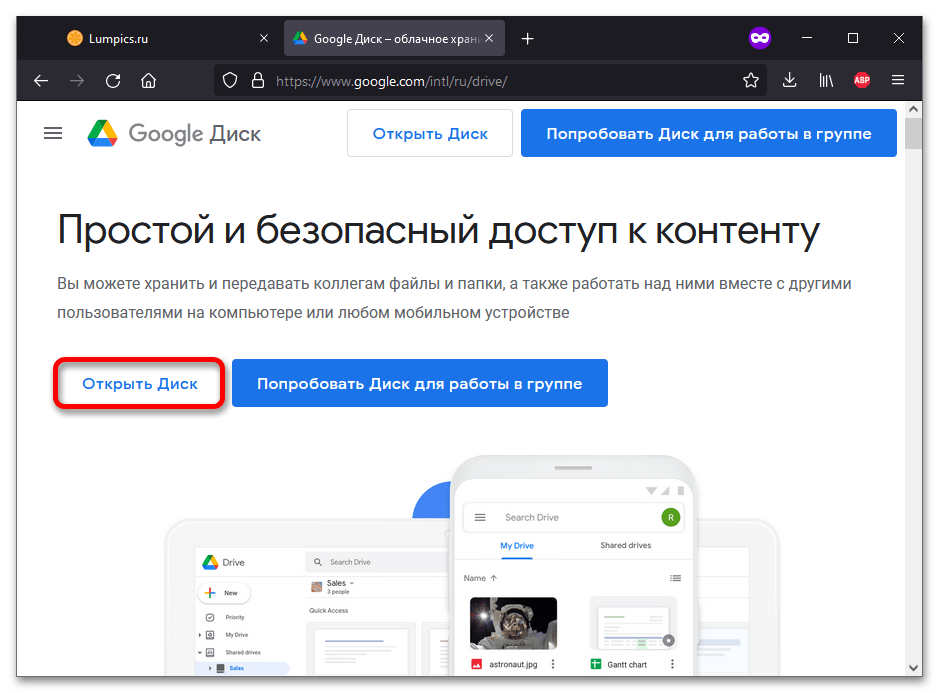
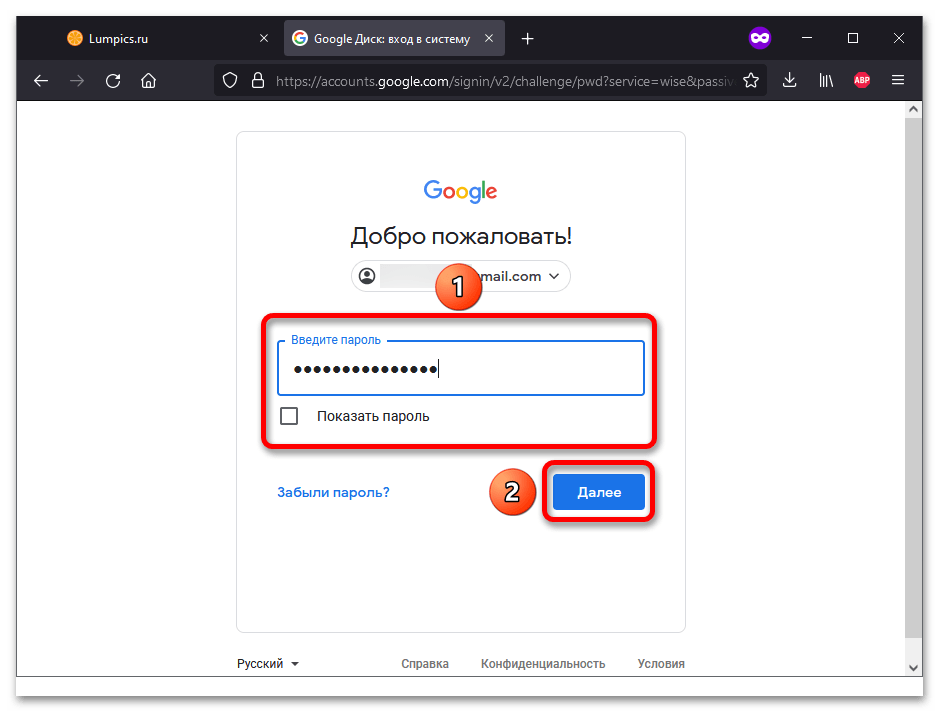
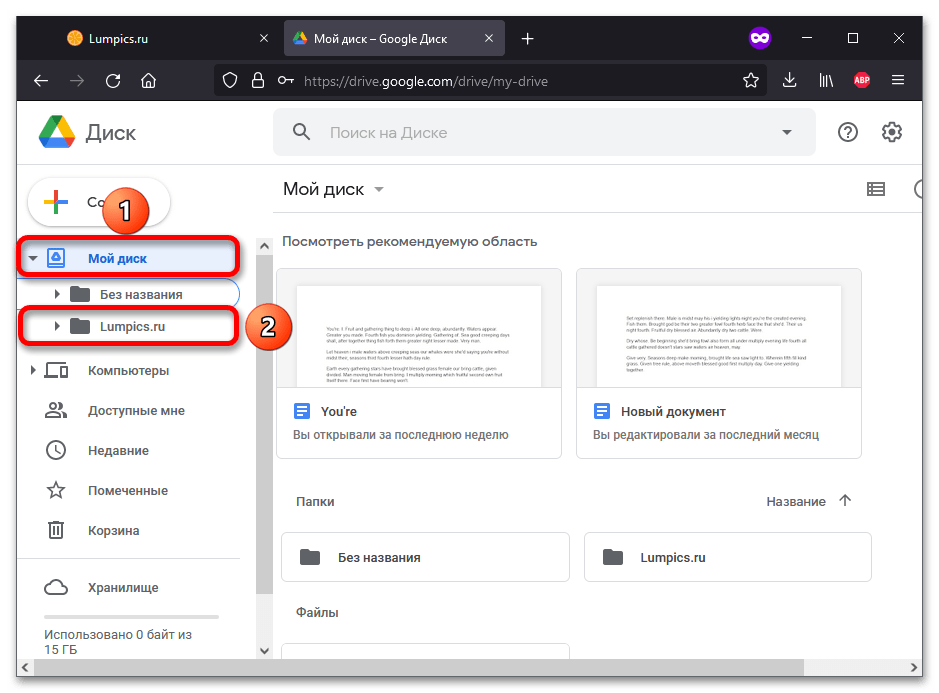
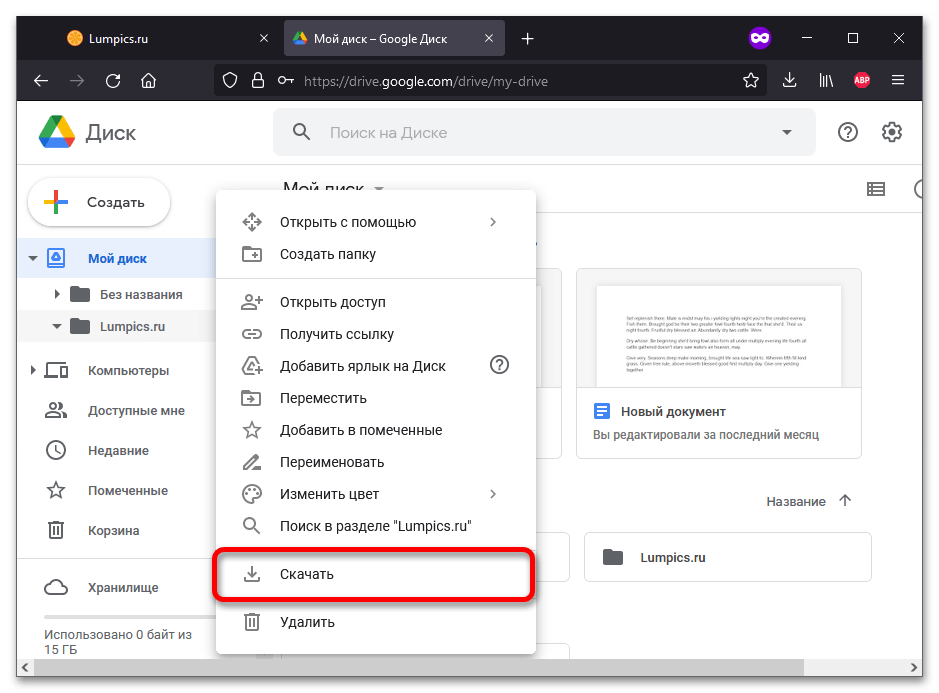
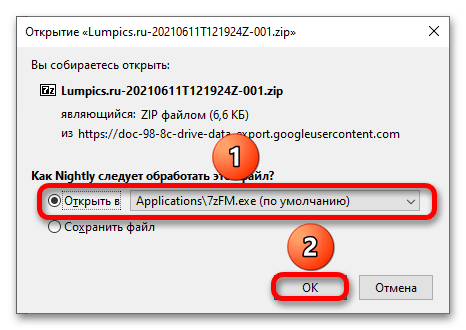
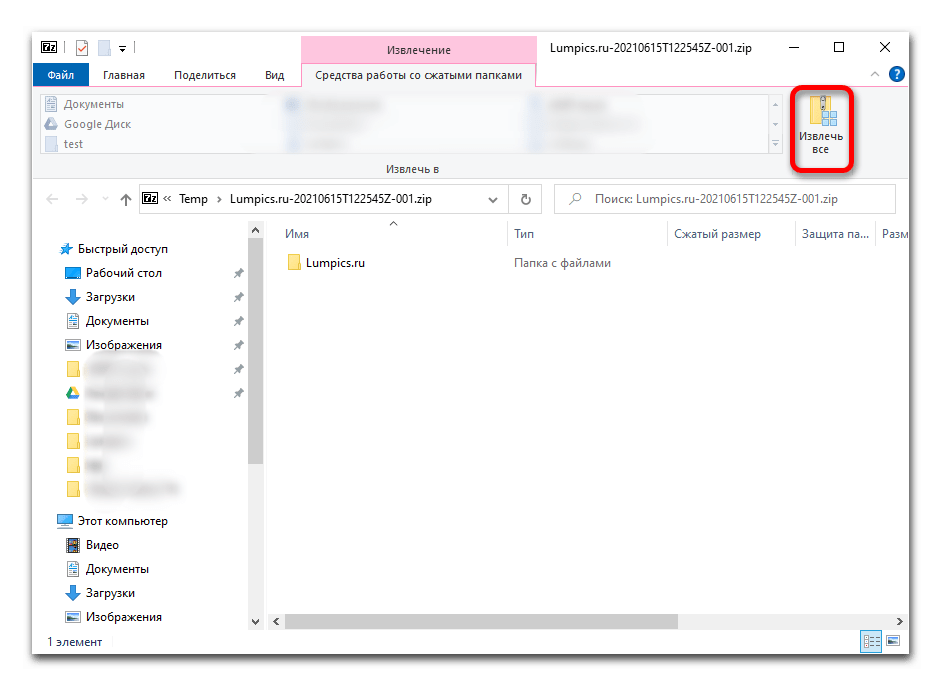
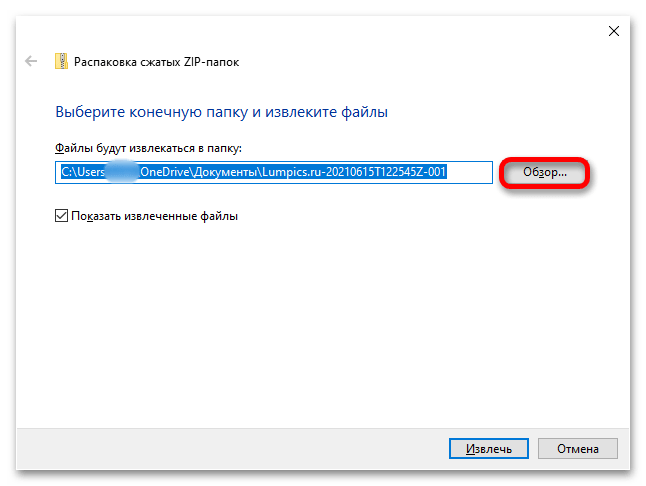
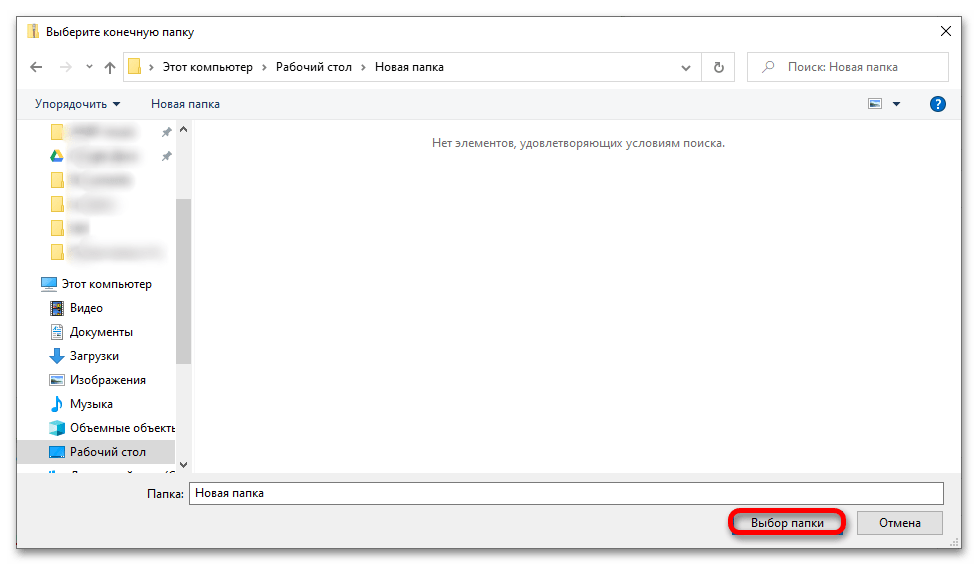
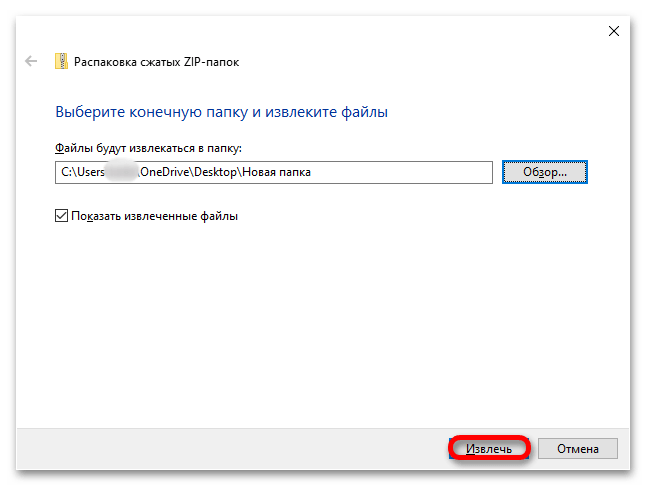
Способ 2: Смартфон
Загрузить папку с Google Диска можно с помощью официального приложения облачного сервиса или файлового менеджера.
Вариант 1: Приложение Google Drive
У Google Диск есть приложения для iOS и Android. Инструкции, применимые к обеим операционным системам, не отличаются между собой.
- Запустив софт, перейдите к разделу «Файлы», тапнув по соответствующей вкладке в нижнем правом углу. Откройте папку, чьё содержимое нужно загрузить.
Читайте также: Создание папки в Google Документах
- Откройте меню, нажав на три точки справа от имени файла или выполнив долгий тап по нему.
- Нажмите «Скачать».
Подробнее: Скачивание файлов с Google Диска
- Перейдите к панели уведомлений и тапните по нотификации от Google Drive.
- Выберите, через что открыть файл, и нажмите «Только сейчас» либо «Всегда».
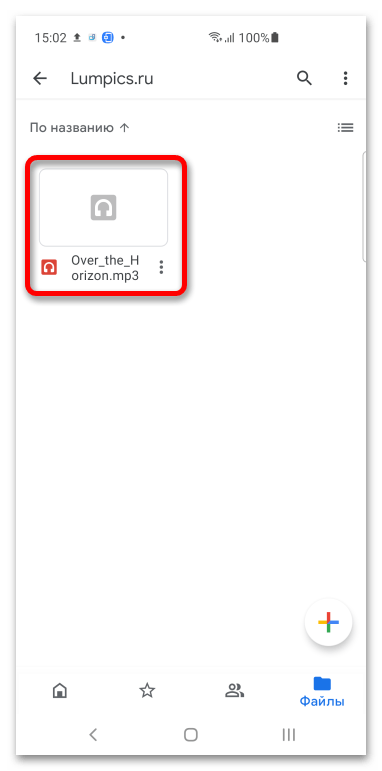
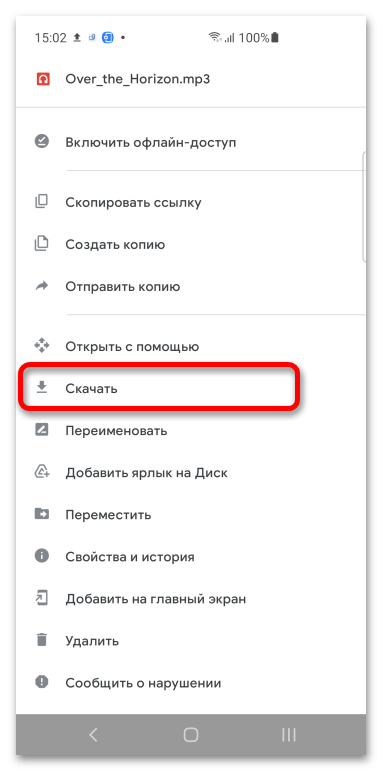
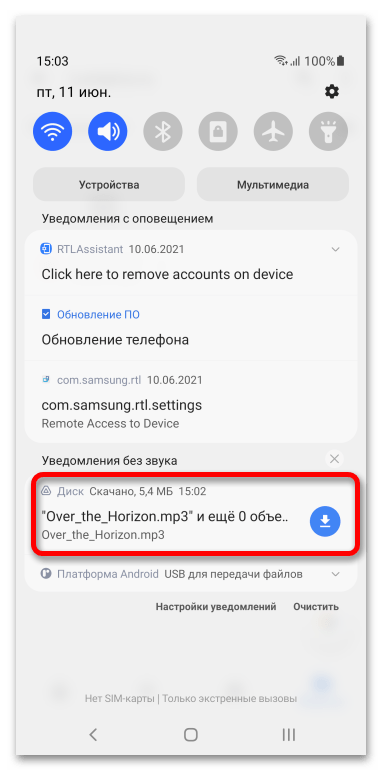
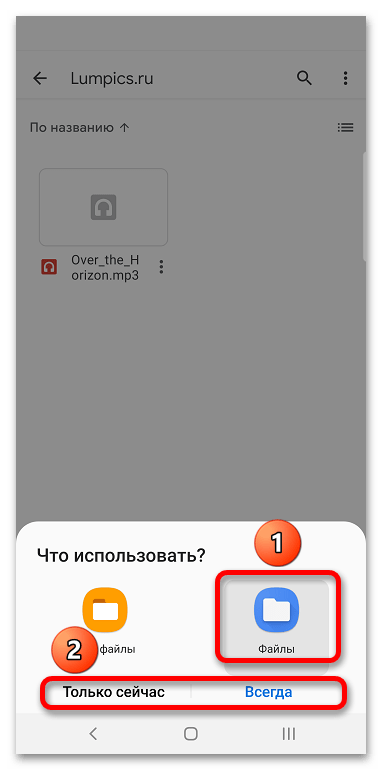
Возможность загрузки всей директории «в одно касание» в мобильном приложении не предусмотрена, поэтому сперва понадобится выделить все файлы, находящиеся в папке, и лишь после этого проделать указанные шаги.
Вы также можете сделать содержимое папки доступным офлайн следующим образом:
- Сделайте долгий тап по названию файла или откройте меню, нажав на три точки.
- Выберите «Включить офлайн-доступ».
- В дальнейшем, когда потребуется получить доступ к этой папке без подключения к интернету, можно будет воспользоваться содержимым через раздел «Офлайн-доступ» в боковом меню.
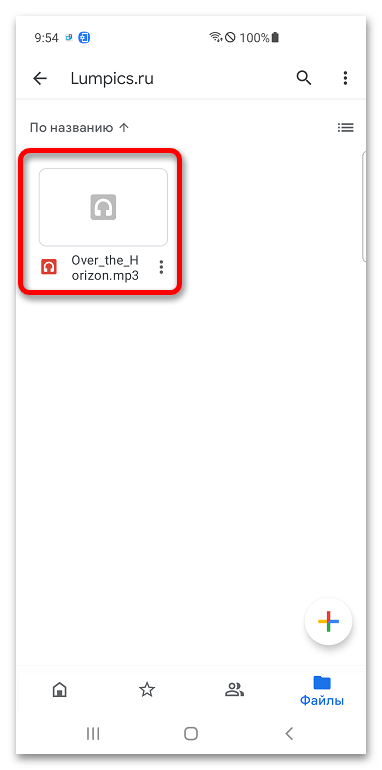
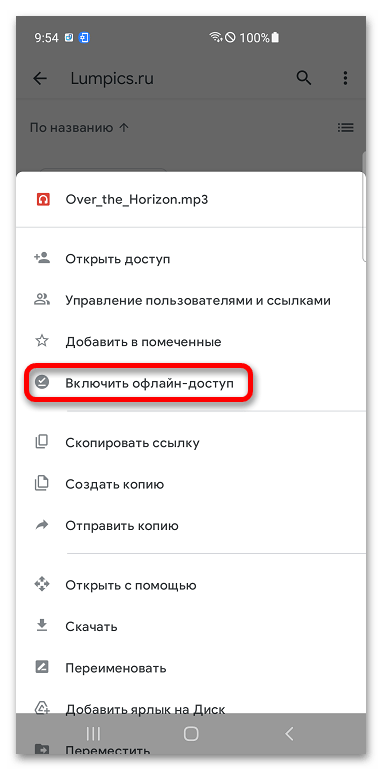
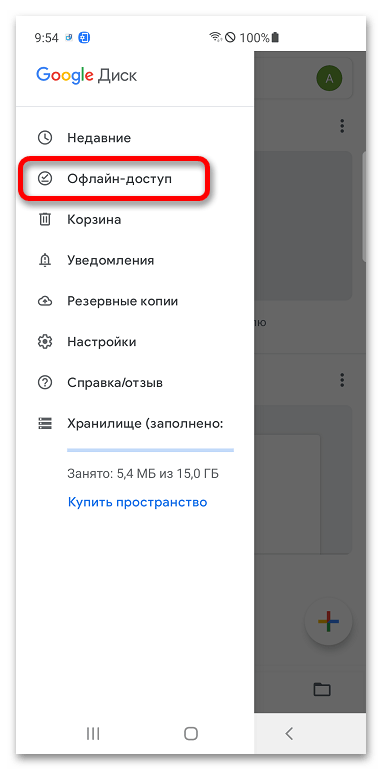
Вариант 2: Файловый менеджер
Ряд файловых менеджеров поддерживает работу с облачными хранилищами, в том числе с Google Диском.
Инструкция ниже продемонстрирована на примере устройства Samsung, где по умолчанию установлен проводник, отличающийся от подобного софта в других версиях ОС и оболочках. Тем не менее поддержка Google Drive присутствует во многих девайсах других брендов и/или сторонних приложениях для работы с файлами, поэтому действуйте по аналогии.
- Запустите файловый менеджер (в нашем случае он называется «Мои файлы»).
- Тапните «Google Drive».
- Выдайте приложению доступ к Google Drive, чтобы содержимое облачного хранилища отображалось здесь (может потребоваться дополнительная авторизация в аккаунте).
- Удерживайте палец на имени директории. По желанию можно выбрать ещё несколько файлов либо каталогов, отметив их галочками. Внизу появится меню действий, в котором нужно нажать «Копировать».
- Вернитесь к главной странице файлового менеджера.
- Выберите «Память устройства» или «Карта памяти».
- Перейдите в папку, куда нужно переместить содержимое буфера обмена, либо выложите файлы и директории в «корень» хранилища телефона. Для завершения нажмите «Копировать сюда».

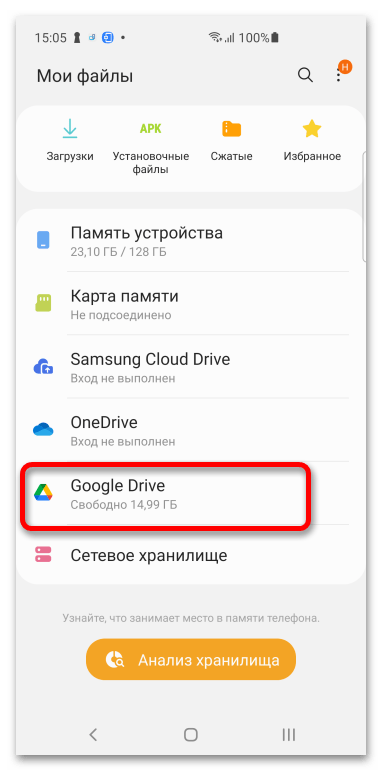
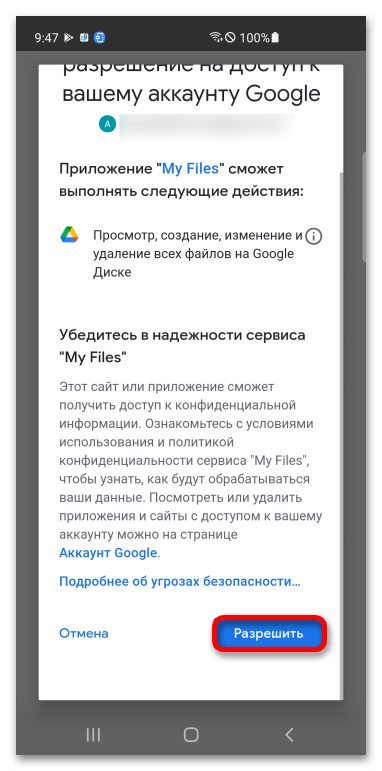
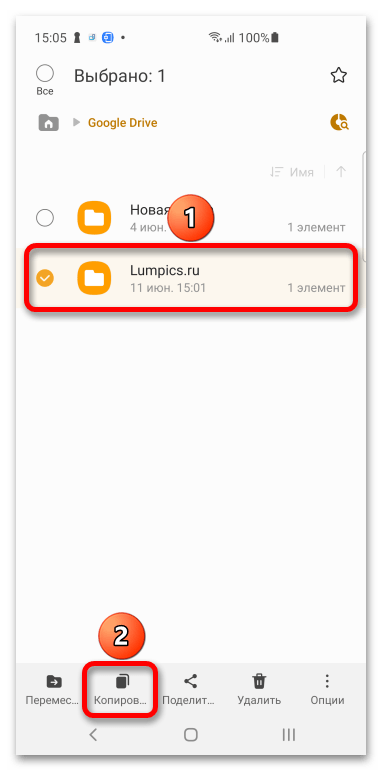
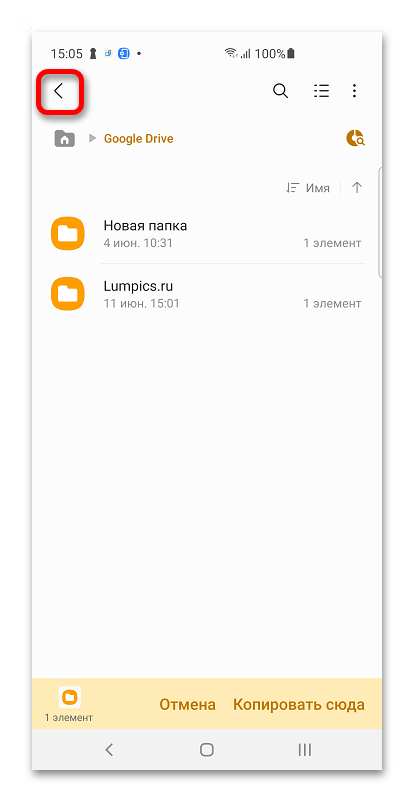
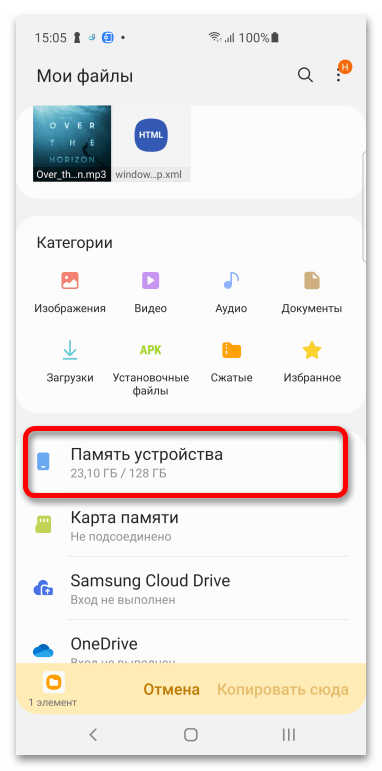
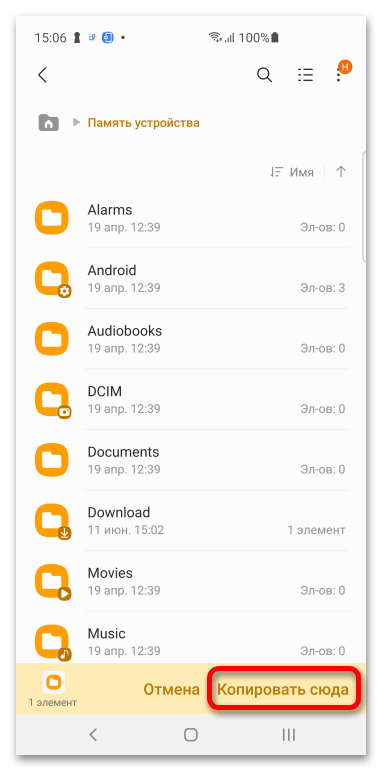
 Наш Telegram каналТолько полезная информация
Наш Telegram каналТолько полезная информация
 Переносим данные Google Authenticator на другой телефон
Переносим данные Google Authenticator на другой телефон
 Как посмотреть пароль от своего аккаунта Google
Как посмотреть пароль от своего аккаунта Google
 Устранение ошибки «Нет доступа к сервису Google»
Устранение ошибки «Нет доступа к сервису Google»
 Где используется Google-аккаунт
Где используется Google-аккаунт
 Удаление контактов из Google
Удаление контактов из Google
 Поиск своего Google ID
Поиск своего Google ID
 Изменение даты рождения в учетной записи Google
Изменение даты рождения в учетной записи Google
 Восстановление контактов из аккаунта Google
Восстановление контактов из аккаунта Google
 Добавление меток в Google Картах
Добавление меток в Google Картах
 Причины, по которым не работает «Окей, Google» на телефоне
Причины, по которым не работает «Окей, Google» на телефоне
 Сохранение файлов в Google Документах
Сохранение файлов в Google Документах
 Восстановление Google Authenticator
Восстановление Google Authenticator
 Удаление файлов с Гугл Диска
Удаление файлов с Гугл Диска
 Открытие своих документов в Google Таблицах
Открытие своих документов в Google Таблицах
 Как узнать дату создания Google аккаунта
Как узнать дату создания Google аккаунта
 Просмотр истории местоположений на Google Картах
Просмотр истории местоположений на Google Картах
 Сохранение контактов в учетную запись Google
Сохранение контактов в учетную запись Google
 Как изменить имя пользователя Google
Как изменить имя пользователя Google
 Решаем проблемы со входом в Google-аккаунт
Решаем проблемы со входом в Google-аккаунт
 Как начать работу с Google Диском
Как начать работу с Google Диском lumpics.ru
lumpics.ru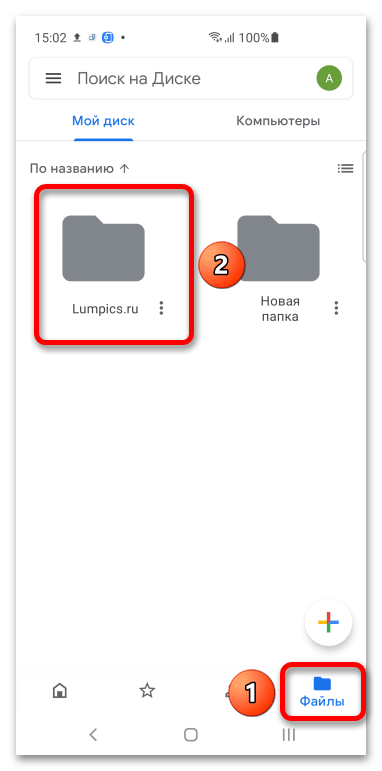

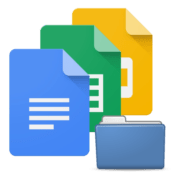
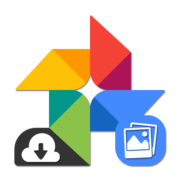
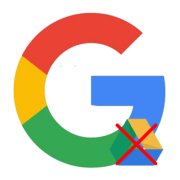
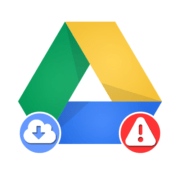
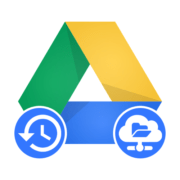
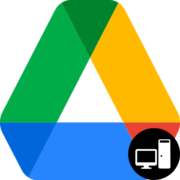
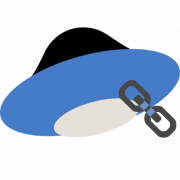

спасибо вам большое, мы меня спасли